foxmail邮箱是我们小伙伴们在办公的时候最容易使用到的一款邮箱工具,在我们的邮箱页面中,想要进行设置自动管理邮件信息,那么我们就需要进行规则的设置和添加,将其中的过滤器功能点击启用,之后我们可以添加要进行管理的邮件的相关关键词,设置之后,当邮件中有该关键词的邮件,那么就会自动的移动到你设置的文件夹中进行存放,下方是关于如何使用Foxmail邮箱设置自动管理邮件的具体操作方法,如果你需要的情况下可以看看方法教程,希望小编的方法教程对大家有所帮助。
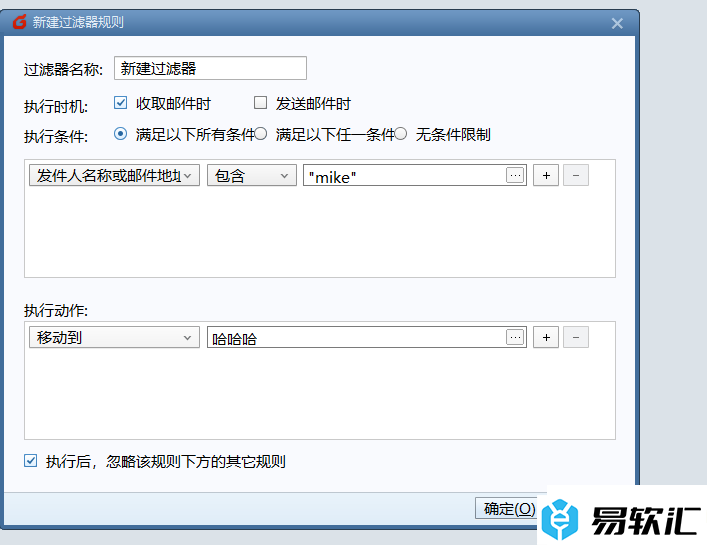
方法步骤
1.直接将Foxmail点击打开之后,将页面右上角的【三】按钮单击打开。
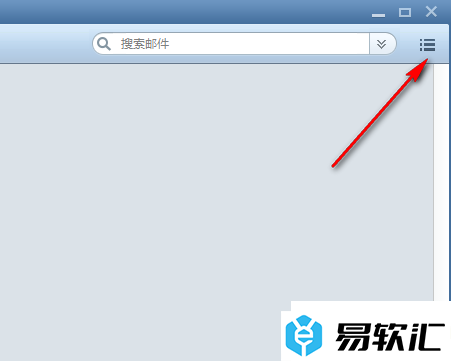
2.这时候,我们可以将下拉选项中的【工具】选项进行点击,然后选择子选项中的【过滤器】选项。
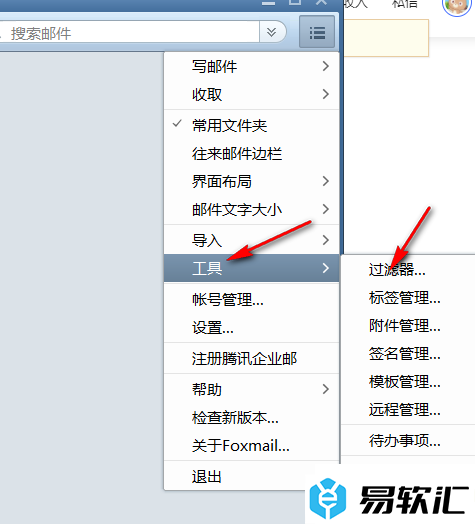
3.在打开的窗口中,选择好你想要设置的邮箱账号,然后点击【新建】按钮。
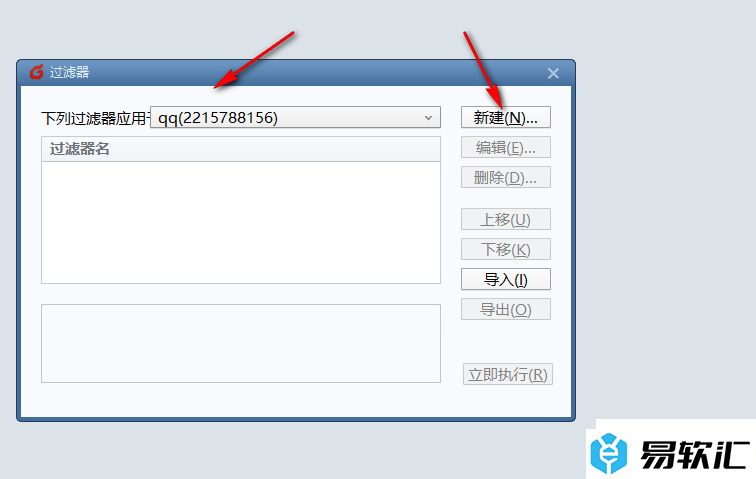
4.之后在打开的窗口中,我们将【包含】后面的【…】按钮点击打开,在弹出的小窗口中,勾选【包含以下任一词语】,然后在框中输入自己需要的关键词,点击【添加】,你可以输入多个关键词进行添加,还可以选择地址,之后单击确定按钮。
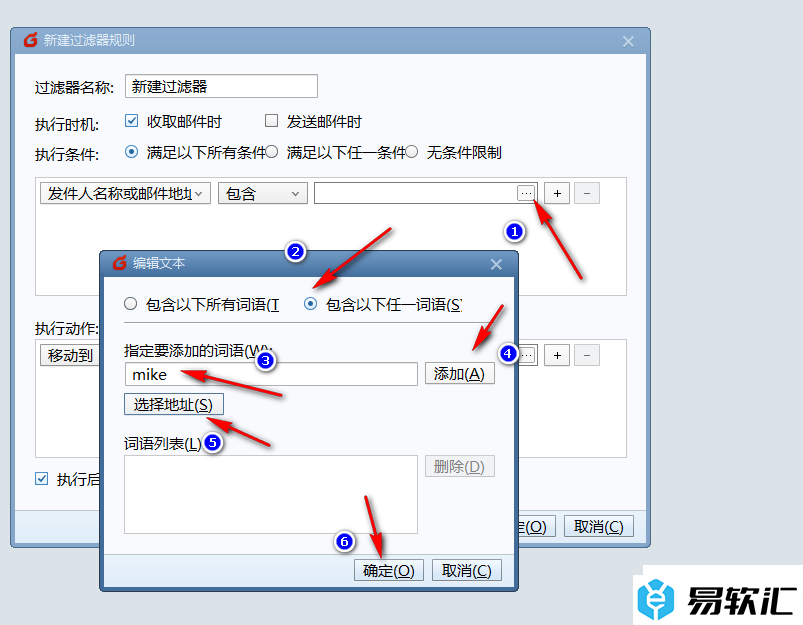
5.接着,在执行动作后面将【…】按钮点击一下,在打开的窗口中,选择自己需要将邮件移动的位置,之后单击确定按钮。
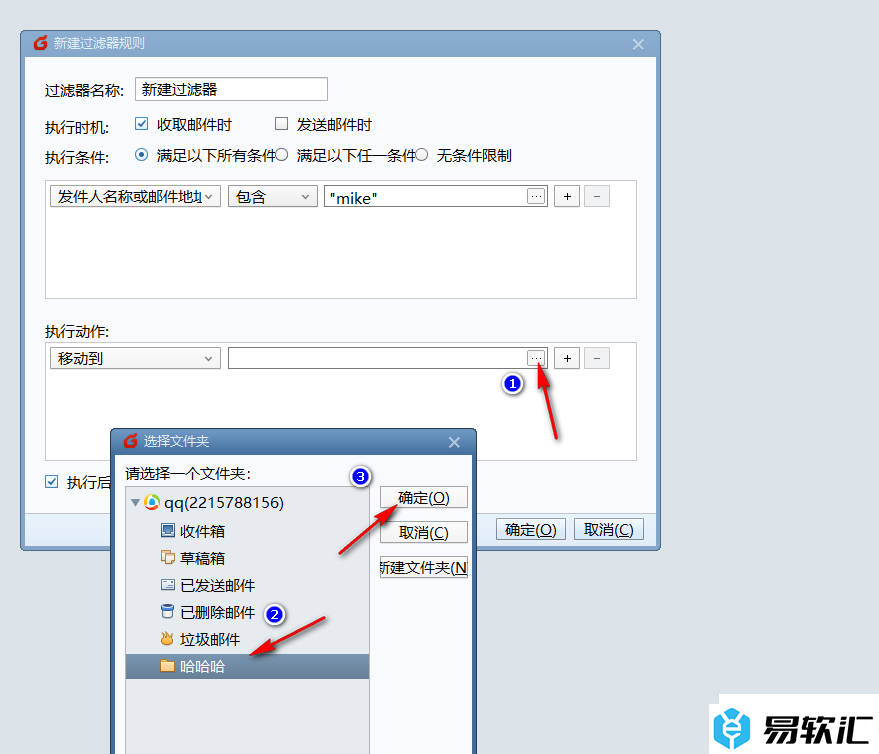
6.完车之后,就可以将该窗口中的确定按钮点击一下就可以完成规则的设置了。
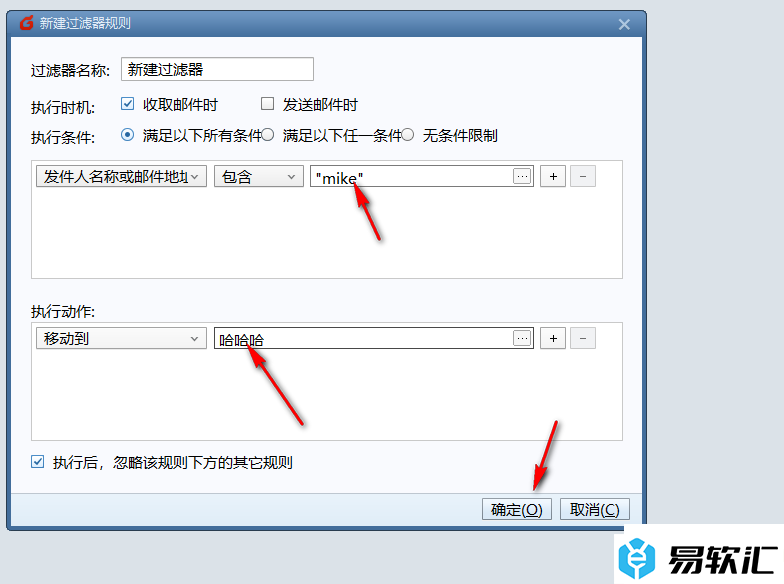
以上就是关于如何使用Foxmail邮箱设置自动管理邮件的具体操作方法,如果你想要设置收取的邮件可以进行自动管理,那么我们可以通过设置一个规则将相关的邮件进行自动移动到指定的文件夹中进行存放,感兴趣的话可以操作试试。






